- Muallif Jason Gerald [email protected].
- Public 2024-01-18 20:25.
- Oxirgi o'zgartirilgan 2025-01-23 12:51.
Windows Vazifa menejeri sizning kompyuteringizda ishlaydigan turli xil ishlarni, masalan, faol ilovalar, operativ xotira va protsessorlardan foydalanish, faol xizmatlar va kompyuter yoqilganda ochiladigan ilovalarni (Windows 8 va undan yuqori) ko'rish va kuzatish imkonini beradi. Vazifa menejeridan ilovalarni, hatto javob bermayotganlarni ham yopish mumkin. Ushbu maqolada Windows -da Vazifa menejerini ochishning turli usullari ko'rsatilgan.
Qadam
8 -usul 1: Vazifalar panelidagi kontekst menyusidan foydalanish
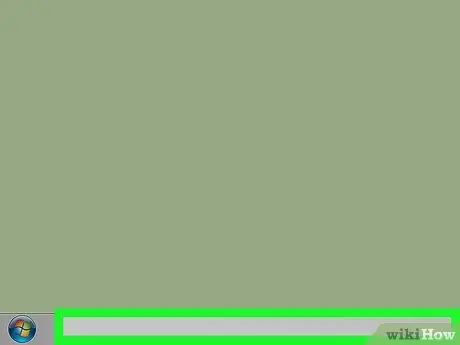
Qadam 1. Vazifalar panelidagi bo'sh joyni o'ng tugmasini bosing
Siz kontekst menyusini ko'rasiz.
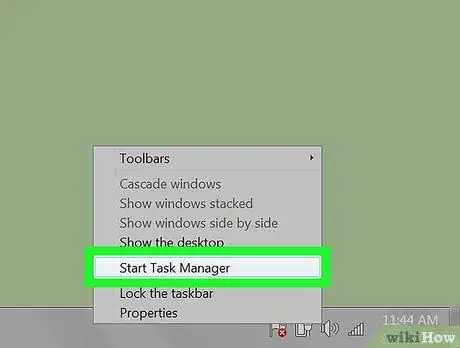
Qadam 2. Kontekst menyusining pastki qismidagi Vazifa menejeri yoki Vazifa menejerini ishga tushirish -ni tanlang
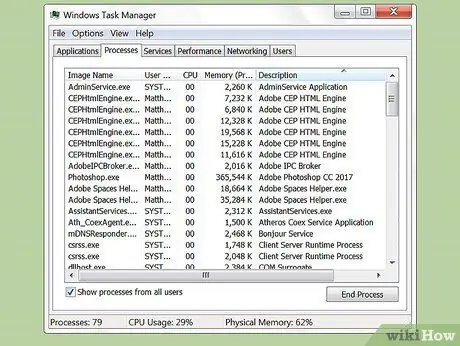
3 -qadam. Bajarildi
8dan 2 -usul: Power User menyusidan foydalanish (Windows 8 va 10)
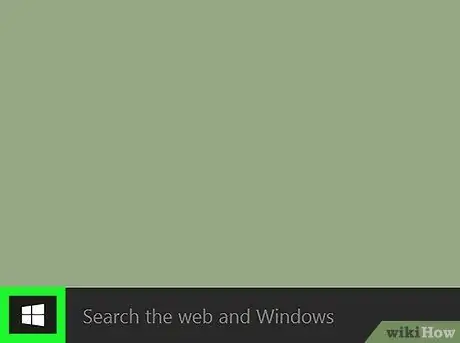
Qadam 1. Ishga tushirish tugmasini o'ng tugmasini bosing
ekranning chap pastki burchagida.
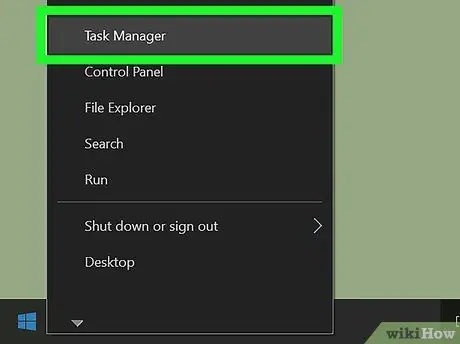
Qadam 2. Variantlar ro'yxatidan Vazifa menejerini tanlang
Yoki T tugmachasini bosing
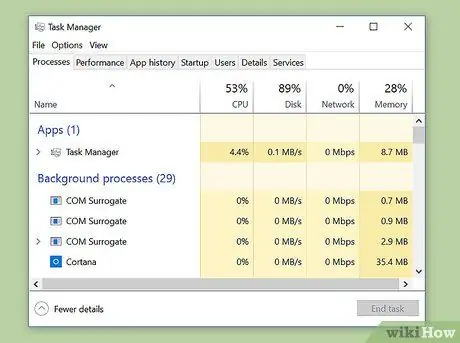
3 -qadam. Bajarildi
3 -usul 8: klaviatura yorliqlaridan foydalanish Ctrl + Shift + Esc (to'g'ridan -to'g'ri kirish)
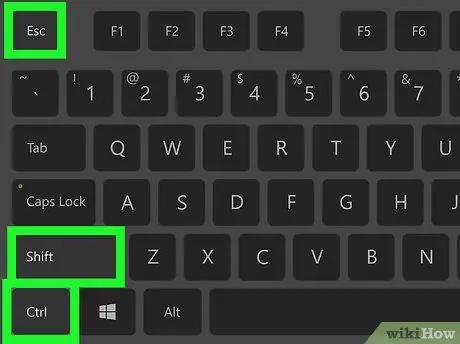
Qadam 1. Ctrl+⇧ Shift+Esc tugmalarini bir vaqtning o'zida bosing
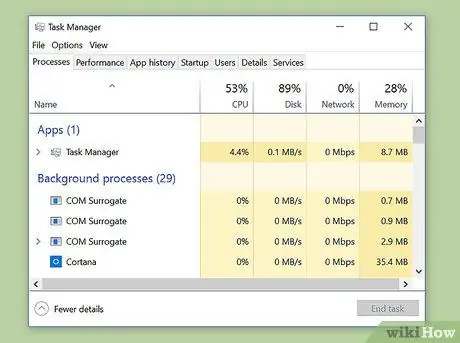
2 -qadam. Bajarildi
8 usul 4: Windows xavfsizlik ekranidan foydalanish (Ctrl + alt="Image" + Del)
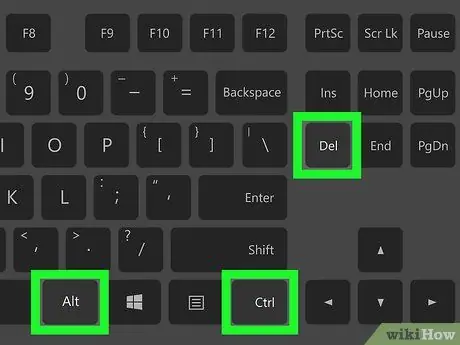
Qadam 1. Ctrl+Alt+Del tugmachalarini bir vaqtning o'zida bosing
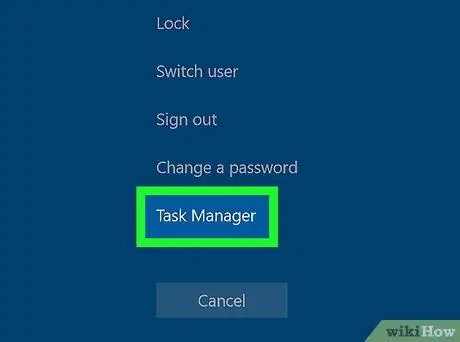
Qadam 2. Havolalar ro'yxati ostidan "Vazifa menejeri" ni tanlang
Agar siz Windowsning eski versiyasidan foydalanayotgan bo'lsangiz, "Vazifa menejerini ishga tushirish" tugmasini bosing.
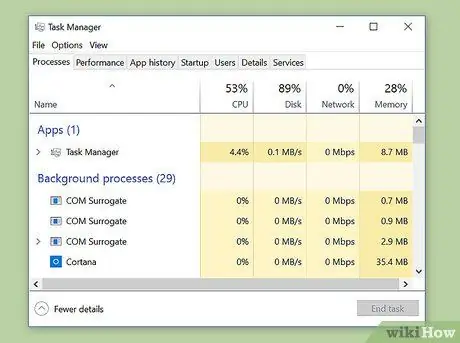
3 -qadam. Bajarildi
8 -usul 5: Windows qidirish xususiyatidan foydalanish
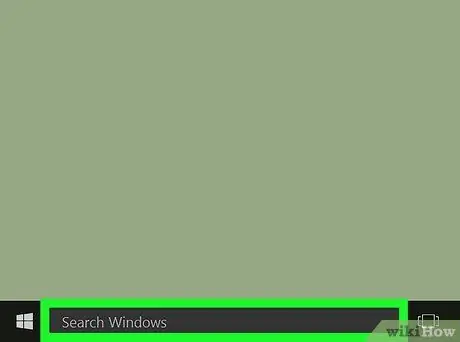
Qadam 1. Siz foydalanayotgan operatsion tizim versiyasiga muvofiq Windows qidiruv xususiyatini oching
-
Windows 10: Cortana tugmachasini/belgisini/satrini bosing. Agar topa olmasangiz, tugmani bosing
- Windows 8.1: Win+Q tugmalar birikmasini bosing.
-
Windows 7 va Vista: Tugmasini bosing

Windowswindows7_start - Windows XP: Afsuski, Windows XP dan foydalanayotgan bo'lsangiz, bu qadamni bajarib bo'lmaydi.
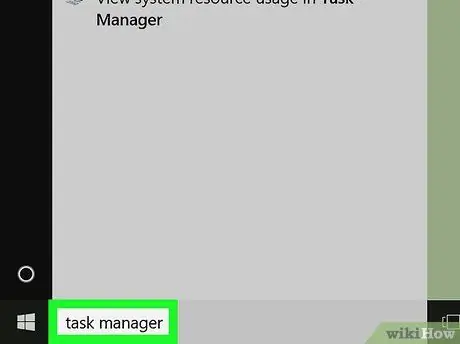
Qadam 2. Vazifa menejerini kiriting
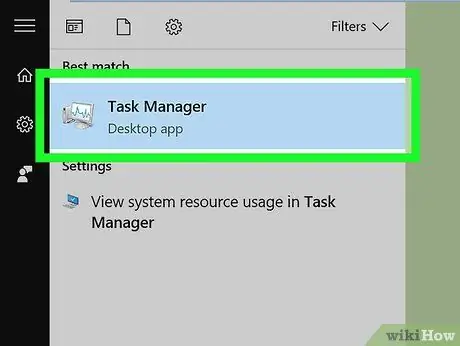
Qadam 3. "Vazifa menejeri" so'zi bilan natijani tanlang
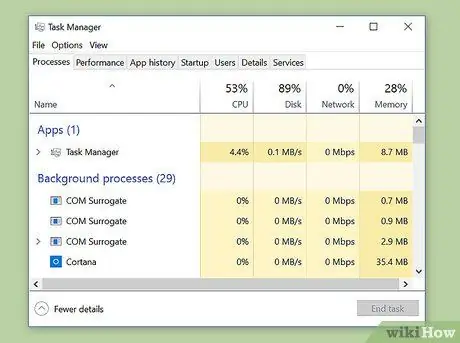
4 -qadam. Bajarildi
8 -ning 6 -usuli: Run Dia dialog oynasidan foydalanish
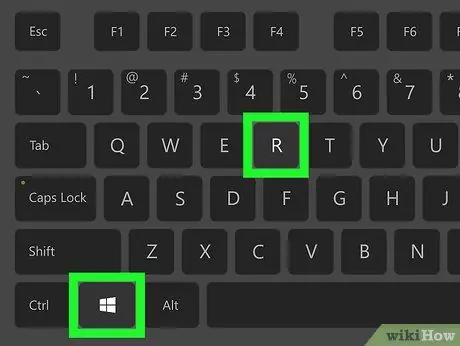
Qadam 1. Bir vaqtning o'zida Win+R tugmalar birikmasini bosib Run muloqot oynasini oching
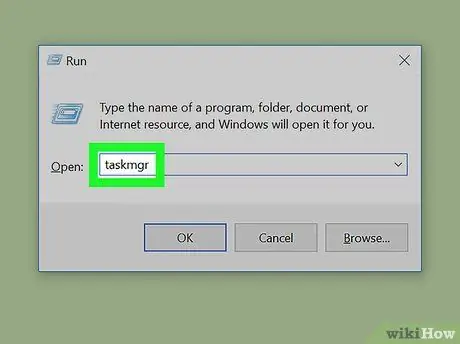
Qadam 2. taskmgr kiriting
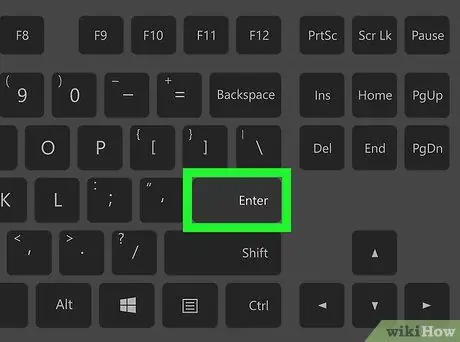
Qadam 3. Enter ni bosing yoki OK ni bosing
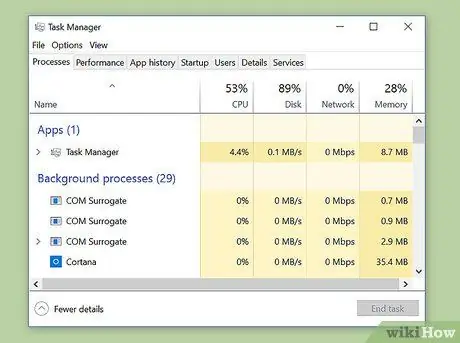
4 -qadam. Bajarildi
8 -usul 7: Buyruqning satridan foydalanish (Buyruqning xohishi yoki PowerShell)
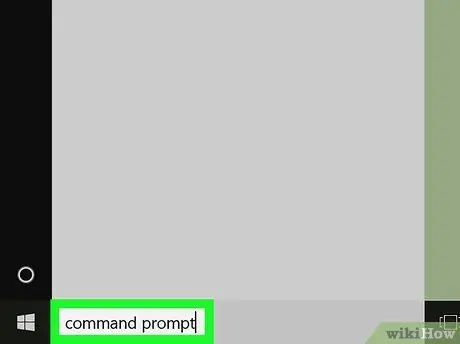
Qadam 1. Ilovani qidirish va tegishli qidiruv natijasini tanlash orqali buyruq satri yoki Windows PowerShell -ni oching
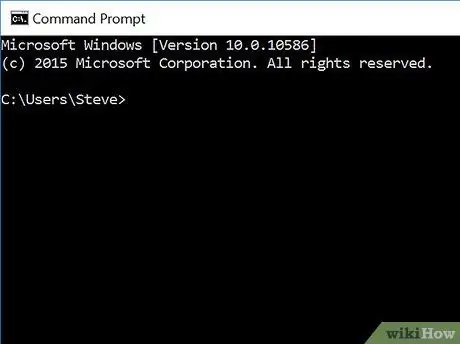
Qadam 2. Ilovaning ochilishini kuting
Siz oynaning yuqori qismida mualliflik huquqi to'g'risidagi bayonot va foydalanuvchi papkasini ko'rasiz.
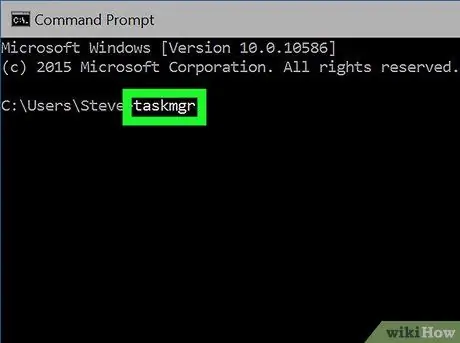
Qadam 3. taskmgr buyrug'ini kiriting
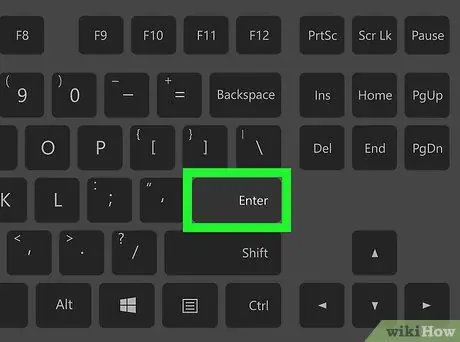
Qadam 4. Enter tugmasini bosib buyruqni bajaring
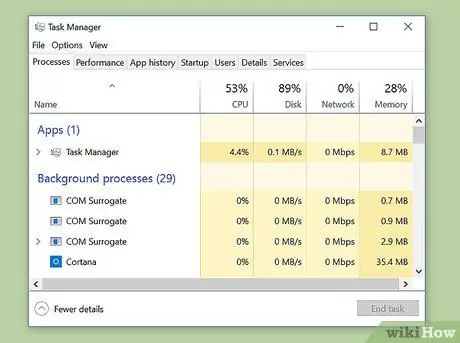
5 -qadam. Bajarildi
8 -dan 8 -usul: File Explorer -dan foydalanish
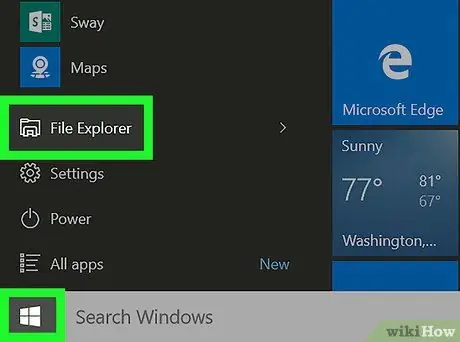
Qadam 1. Fayl Explorer -ni oching
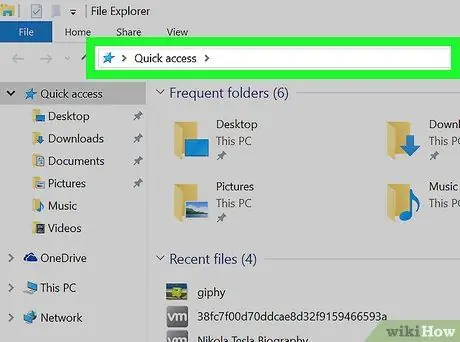
Qadam 2. Manzil satrini bosing
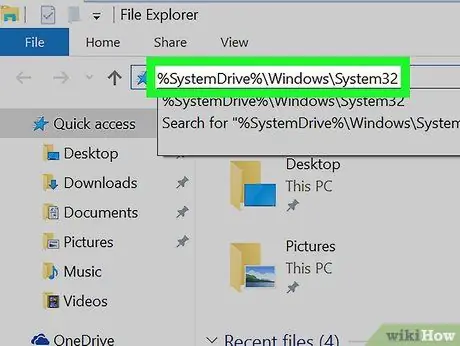
Qadam 3. %SystemDrive %\ Windows / System32 kiriting
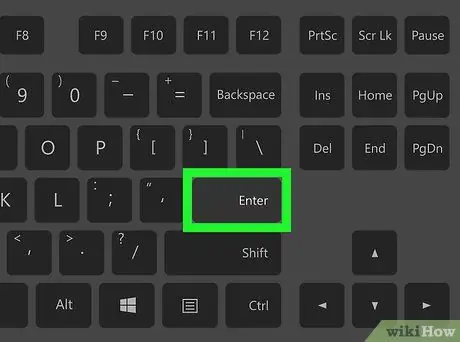
Qadam 4. Enter ni bosing yoki manzil satrining o'ng tomonidagi → tugmasini bosing
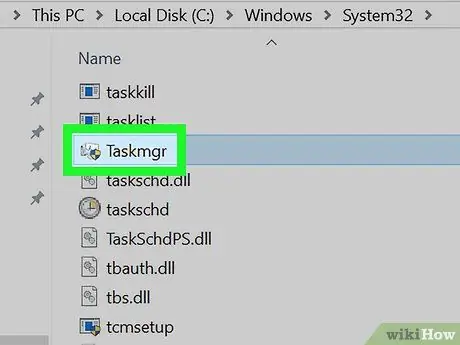
Qadam 5. "Taskmgr" faylini toping va uni oching
Jild sozlamalariga qarab, siz fayl kengaytmalarini ko'rishingiz mumkin.






